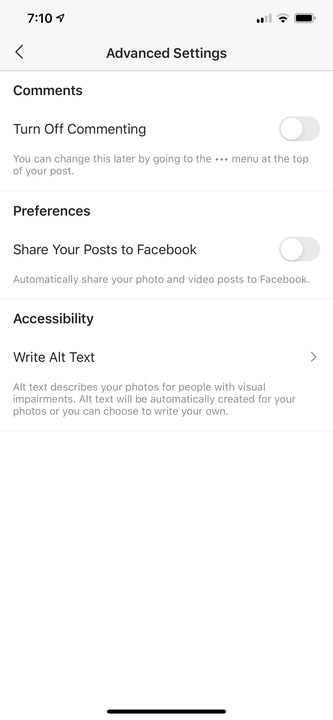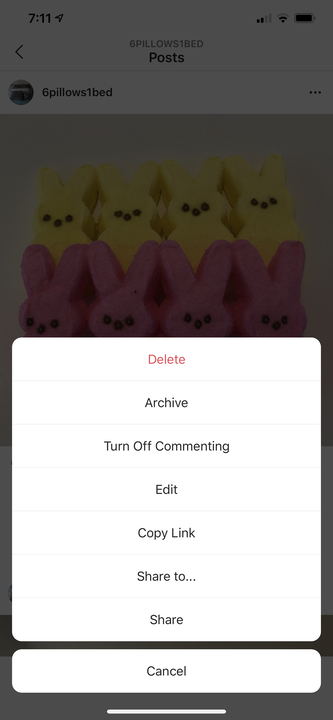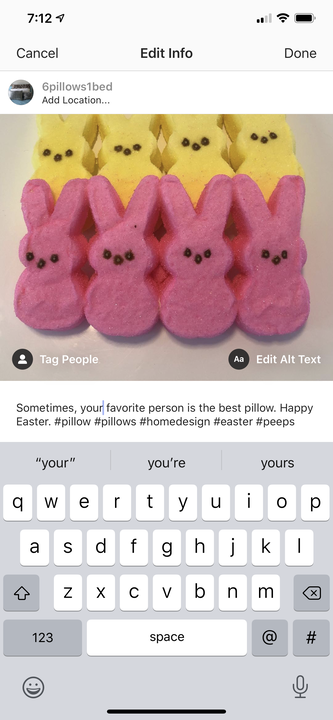Mikä on vaihtoehtoinen teksti Instagramissa? Kuinka lisätä vaihtoehtoinen teksti
- Vaihtoehtoinen teksti Instagramissa on kuvaus, joka tunnistaa kuvan sisällön ja antaa näytönlukuohjelmille mahdollisuuden kuvata kuviasi sokeille tai näkövammaisille käyttäjille.
- Instagram käyttää objektintunnistustekniikkaa kuvaamaan viestisi automaattisesti näkövammaisille käyttäjille.
- Voit myös manuaalisesti lisätä vaihtoehtoista tekstiä Instagram-kuviin. Sokeat ja näkövammaiset saavat tarkempaa tietoa näytönlukijastaan.
- Lisää vaihtoehtoinen teksti Instagram-kuviin käyttämällä "Lisäasetukset" -linkkiä, kun olet valinnut suodattimen viestiä luodessasi.
Viime vuosina sosiaalinen valokuva-alusta Instagram on muuttunut ystävällisemmäksi sokeille ja näkövammaisille käyttäjille vaihtoehtoisen tekstin avulla.
Vaihtoehtoinen teksti on lyhyt tekstikuvaus valokuvasta, jonka näytönlukuohjelma lukee ääneen. Tämä teksti on näkövammaisille olennainen tapa saada selkein kuva Internet-kuvista, minkä vuoksi Instagramiin julkaisemiin kuviin kannattaa lisätä vaihtoehtoinen teksti.
Instagram luo automaattisesti vaihtoehtoisen tekstin Instagram-viesteillesi objektintunnistustekniikan avulla. Tämä määrittää, mitä kuvassasi on, ja välittää sen näytönlukuohjelmille. Mutta automaattinen vaihtoehtoinen teksti on erittäin epätarkka. Se ei ymmärrä valokuvan tärkeintä osaa ja siitä puuttuu konteksti selittääkseen, miksi julkaisit tietyn valokuvan.
Jos kirjoitat manuaalisesti oman vaihtoehtoisen tekstisi, kun lähetät valokuvan Instagramiin, suurin mahdollinen yleisö voi ymmärtää ja arvostaa viestiäsi.
Näin voit kirjoittaa ja sisällyttää vaihtoehtoisen tekstin Instagram-viesteihisi.
Kuinka kirjoittaa hyvää vaihtoehtotekstiä Instagramiin
Muista, että vaihtoehtoinen tekstisi kuvaa kuvaa jollekin, joka ei ehkä näe valokuvaa tai jolla on vaikeuksia nähdä sen yksityiskohdat. Tässä on joitain asioita, jotka tulee pitää mielessä:
- Kuvaile lyhyesti valokuvan tärkeintä kohtaa. Ole tarkka.
- Älä aloita lauseella, kuten "Kuva…" tai "Photo of…" Kuvaile vain kohtausta.
- Yritä rajoittaa kuvauksesi alle 100 merkkiin välilyönnit mukaan lukien.
Kuinka lisätä vaihtoehtoinen teksti, kun luot Instagram-viestin
1. Aloita postauksen luominen puhelimesi Instagram-sovelluksella tavalliseen tapaan.
2. Kun olet valinnut valokuvan ja suodattimen, napauta "Seuraava".
3. Näytössä, johon lisäät kuvatekstin, merkitset ihmisiä ja lisäät sijainnin, napauta "Lisäasetukset" alareunassa, vaihtoehdon alapuolella yhdistääksesi muihin sosiaalisen verkostoitumisen sivustoihin.
Löydät vaihtoehtoisen tekstin Lisäasetuksista.
4. Napauta Lisäasetukset-sivun Esteettömyys-osiossa "Kirjoita vaihtoehtoinen teksti".
Kun napautat "Kirjoita vaihtoehtoinen teksti", voit kirjoittaa kuvauksen valokuvasta.
5. Kirjoita lyhyt kuvaus valokuvasta ja napauta sitten "Valmis"
6. Viimeistele valokuvasi lähettäminen tavalliseen tapaan.
Kuinka lisätä vaihtoehtoinen teksti olemassa olevaan Instagram-viestiin
Voit palata olemassa oleviin viesteihin ja lisätä vaihtoehtoista tekstiä.
1. Napauta Instagram-viestiä puhelimesi Instagram-sovelluksella.
2. Napauta valokuvasi vieressä olevaa kolmen pisteen valikkoa.
3. Valitse ponnahdusvalikosta Muokkaa.
Napauta kolmen pisteen valikkoa avataksesi viestisi avattavan valikon.
4. Jos hashtag-valikko peittää kuvan, napauta kuvatekstin toista osaa poistaaksesi sen.
5. Napauta valokuvan oikeassa alakulmassa Muokkaa vaihtoehtoista tekstiä.
Sinun pitäisi nähdä vaihtoehto muokata vaihtoehtoista tekstiä olemassa olevan Instagram-viestin oikeassa alakulmassa.
6. Kirjoita valokuvasta lyhyt kuvaus.
7. Valitse "Valmis" ja napauta sitten "Valmis" uudelleen tallentaaksesi viestisi.